Microsoft einfaldar Teams Chatbots með Power Virtual Agents

Microsoft var í samstarfi við Power Virtual Agents, spjallbotnavettvang með litlum kóða. Það mun auðvelda þróun Chatbots á Microsoft Teams. Lestu meira.
Microsoft Teams er með þægilegan eiginleika sem kallast „secondary ringer“ sem gerir þér kleift að velja tækið sem þú vilt að Teams hringi í gegnum. Þessi valkostur er vel, sérstaklega þegar þú ert með mörg hljóðtæki tengd við tölvuna þína. Til dæmis geturðu tengt heyrnartólin þín við fartölvuna þína en stillt hátalarana sem aukahringi.
Þegar einhver hringir í þig í Teams heyrir þú hringinn í gegnum hátalara fartölvunnar, ekki heyrnartólin þín. Því miður kvörtuðu margir notendur að aukahringirinn virki ekki alltaf eins og ætlað er. Við skulum kanna hvernig þú getur leyst þetta vandamál.
Skráðu þig út af Teams reikningnum þínum og endurræstu forritið. Endurstilltu síðan aukahringistillingarnar þínar.
Farðu í Tæki , veldu Secondary ringer og veldu annað hljóðtæki.
Láttu annan notanda hringja í þig á Teams, svaraðu símtalinu og ljúktu því síðan.
Farðu aftur í aukahringi og veldu tækið sem þú vilt stilla sem aukahringi. Athugaðu hvort málið sé horfið.
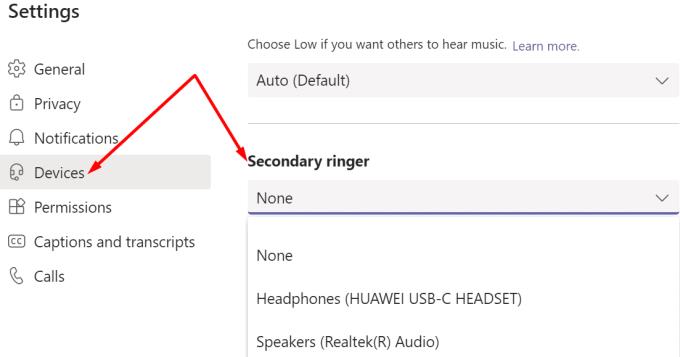
Að auki, flettu að Tilkynningum og virkjaðu Spila hljóð fyrir símtöl og tilkynningar .
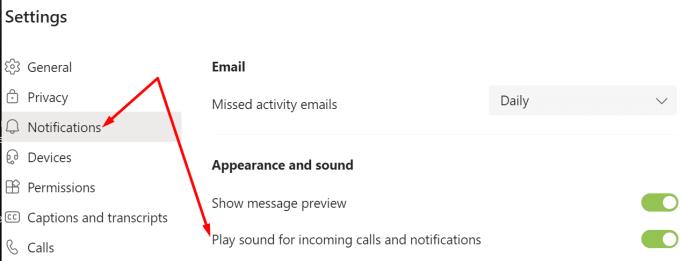
Athugaðu hvort það sé til nýrri Teams app útgáfa í boði og settu hana upp á tækinu þínu. Kannski er galli á aukahringir í raun þekkt vandamál og Microsoft lagaði það í nýjustu Teams uppfærslunni.
Smelltu á prófílmyndina þína og smelltu á Athugaðu fyrir uppfærslur valkostinn. Endurræstu forritið þitt, endurræstu tölvuna þína og athugaðu niðurstöðurnar.
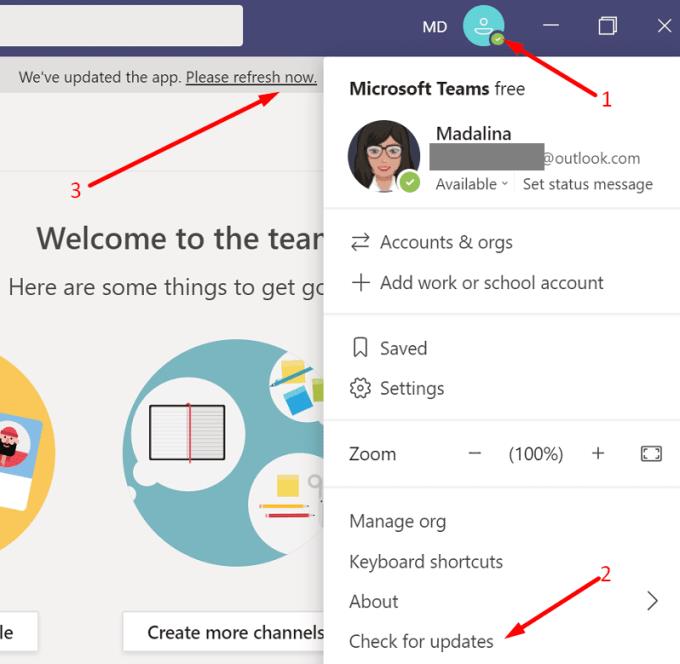
Ef þú vilt að símtöl hringi í hátölurunum þínum, ekki í heyrnartólunum þínum, fylgdu þessum skrefum:
Farðu í Teams Settings , veldu Devices , og stilltu hátalarana þína sem aukahringi.
Þá fara að Windows kerfi bakki þína, vinstri-smellur á þinn Sound táknið og skipta spilun tæki bakinu á hátölurunum PC eftir að tengja heyrnartól þinn.
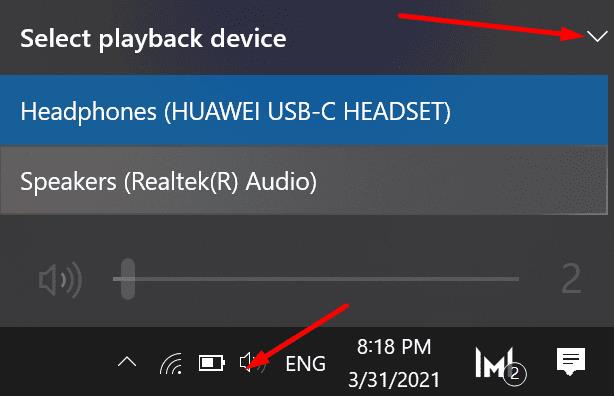
Þannig ættu bæði hátalararnir og heyrnartólin að vera tilbúin til að taka á móti hljóðútgangi frá Teams. En Teams mun beina hljóði í tækið sem þú valdir undir Tækjastillingar.
Farðu í Stillingar og veldu Tilkynningar .
Virkjaðu síðan Spila hljóð fyrir tilkynningar .
Farðu í Teams and channels og veldu Custom .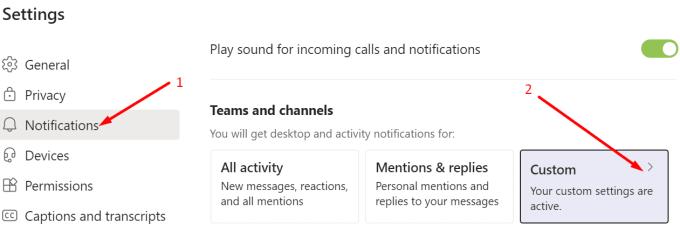
Breyttu tilkynningastigi og veldu borða og straum alls staðar. 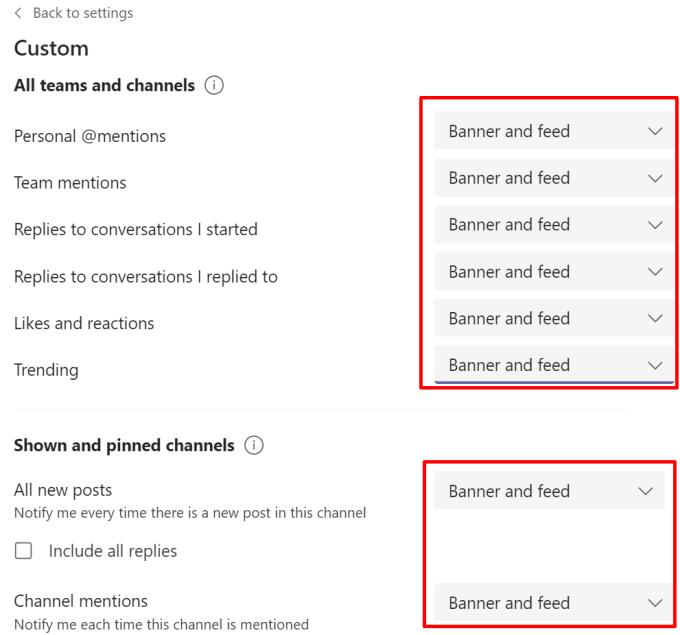 Það eru þrír tilkynningavalkostir í boði:
Það eru þrír tilkynningavalkostir í boði:
Farðu svo í Stillingar , veldu Tæki , smelltu á Secondary ringer og veldu hljóðtækið sem þú vilt nota sem aukahringi.
Ef aukahringir Microsoft Teams virkar ekki rétt skaltu uppfæra forritið og athuga tilkynningastillingarnar þínar. Gakktu úr skugga um að lið geti spilað hljóð fyrir tilkynningar og stilltu tilkynningastigið á borði og straum fyrir alla tiltæka valkosti. Tókst þér að leysa vandamálið? Deildu athugasemdum þínum í athugasemdunum hér að neðan.
Microsoft var í samstarfi við Power Virtual Agents, spjallbotnavettvang með litlum kóða. Það mun auðvelda þróun Chatbots á Microsoft Teams. Lestu meira.
Ef þú ert með ARM64 tæki, þá veistu að Microsoft er loksins að vinna að því að fínstilla bráðnauðsynlegt vinnuapp fyrir þennan arkitektúr.
Ef Microsoft Teams tilkynningin þín hverfur ekki skaltu opna forritastillingarnar, slökkva á tilkynningum, bíða í nokkrar mínútur og kveikja síðan á þeim aftur.
Lagaðu vandamálið sem miðast við Microsoft Teams vafraútgáfur sem eru ekki studdar með því að halda hugbúnaði uppfærðum, með huliðsstillingu eða Android appinu.
Microsoft Teams er að fá fullt af nýjum fundum eiginleikum, þar á meðal Dynamic view, Together mode, myndbandssíur og lifandi viðbrögð.
Bluetooth heyrnartólið þitt virkar ekki með Microsoft Teams? Í þessari handbók sýnirðu þér bestu aðferðirnar sem geta lagað þetta vandamál.
Microsoft Teams er eitt af miklu notuðu samstarfsverkfærunum með yfir 20 milljónir virkra notenda á hverjum degi. Þjónustan býður upp á eiginleika eins og spjallskilaboð, mynd- og hljóðfundi, skráa-sh...
Microsoft Teams er frábært samskiptatæki fyrir notendur á öllum kerfum en þegar þú ert búinn að nota það, það er þar sem appið byrjar að verða pirrandi. Ef þú ert ekki að nota Te…
Fyrir stofnanir með marga liðsmenn, býður Microsoft Teams upp á möguleika á að búa til aðskilin teymi fyrir hverja deild í fyrirtækinu, með meðlimum innan hvers teymi. Þjónustan býður upp á…
Microsoft Teams var hleypt af stokkunum sem beinn keppinautur við Slack og hefur verið ein ört vaxandi þjónusta í sögu Redmond risans og er nú eitt af þeim verkfærum sem víða er mælt með til samstarfs...
Þegar við æfum félagslega fjarlægð og fjarvinnu er erfitt að ákveða hvort þú sért rétt klæddur fyrir frjálslegt myndbandsspjall við vini þína eða fyrir myndbandsráðstefnu með félaga þínum...
Microsoft Teams hefur allar leiðir til að halda liðinu þínu uppfærðu með samstarfsverkfærum eins og Office eindrægni, beinskilaboðum, hljóð-/myndsímtölum, skjádeilingu og samþættingarvalkostum. Með ég…
Microsoft Teams hefur orðið eitt af leiðandi myndfundaforritum frá upphafi heimsfaraldursins, sérstaklega fyrir menntastofnanir og stórar stofnanir. Ólíkt Zoom og Google...
Sýningarmyndin eða prófílmynd hvers reiknings sem er - samfélagsmiðlar eða á annan hátt - er mikilvægt auðkenni. Það gerir samstarfsmönnum okkar og vinum kleift að setja svip á nöfnin okkar, byggja upp traust ...
Microsoft Teams er almennt hyllt sem eitt af fullkomnustu myndfundaverkfærum sem til eru. Fyrirtækið með aðsetur í Redmond hefur unnið frábært starf við innra myndbandssamstarfstæki sitt á tíma...
Microsoft Teams er frábært tól sem getur auðveldlega hjálpað mörgum liðsmönnum að vinna sín á milli í fjarvinnu. Það býður upp á spjall, getu til að deila skrám og jafnvel wiki hluta sem geta hjálpað til við að útlista…
Zoom er einn ört vaxandi fjarsamvinnuvettvangurinn þökk sé alhliða ókeypis áætluninni sem kemur með fullt af fríðindum, þar á meðal eins og sérsniðnum bakgrunni, allt að 100 þátttakendur ...
Þar til nýlega hafði Teams ekki möguleika á að svara einstökum textaskilum. En eftir að hafa fengið nóg af beiðnum hefur Microsoft bætt við þessum eiginleika sem mikil eftirvænting er. Í dag ætlum við að kenna þér…
Ef fyrirtæki þitt notar Microsoft Azure AD og vill kanna Teams áður en þú ákveður að borga fyrir það, Teams Exploratory er hér til að hjálpa þér. Með þessu geturðu upplifað Teams eins og þú hafir p...
Microsoft Teams hefur kynnt nýjan eiginleika sem kallast Saga. Það hjálpar þér að fletta auðveldlega að öllum áður heimsóttum valmyndum og skjám í Teams svo að þú þurfir ekki að vafra um allt notendaviðmótið...
Leystu Apple iTunes villu sem segir að iTunes Library.itl skráin sé læst, á læstum diski, eða þú hefur ekki skrifheimild fyrir þessa skrá.
Geturðu ekki fundið út hvernig á að endurtaka lag eða lagalista í Apple iTunes? Við gátum ekki heldur í fyrstu. Hér eru nokkrar nákvæmar leiðbeiningar um hvernig það er gert.
Hvernig á að búa til nútímalegar myndir með því að bæta við ávölum hornum í Paint.NET
Notaðirðu Delete for me á WhatsApp til að eyða skilaboðum frá öllum? Engar áhyggjur! Lestu þetta til að læra að afturkalla Eyða fyrir mig á WhatsApp.
Hvernig á að slökkva á pirrandi AVG tilkynningum sem birtast neðst í hægra horninu á skjánum.
Þegar þú ákveður ertu búinn með Instagram reikninginn þinn og vilt losna við hann. Hér er handbók sem mun hjálpa þér að eyða Instagram reikningnum þínum tímabundið eða varanlega.
Lærðu skref fyrir skref hvernig á að slökkva á smellanlegum tenglum í Notepad++ með þessari auðveldu og fljótlegu kennslu.
Losaðu þig við að þáttur birtist á Up Next á Apple TV+ til að halda uppáhaldsþáttunum þínum leyndu fyrir öðrum. Hér eru skrefin.
Uppgötvaðu hversu auðvelt það er að breyta prófílmyndinni fyrir Disney+ reikninginn þinn á tölvunni þinni og Android tæki.
Ertu að leita að Microsoft Teams valkostum fyrir áreynslulaus samskipti? Finndu bestu valkostina við Microsoft Teams fyrir þig árið 2023.























